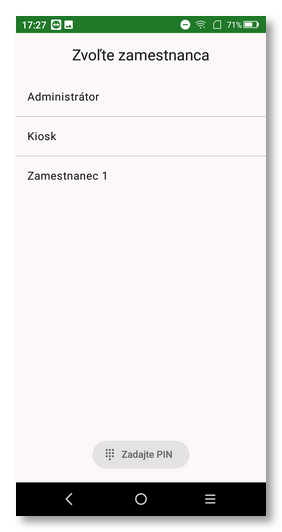Po inštalácii Mobilného čašníka na inteligentné zariadenie je nutné vykonať jeho spárovanie s dotykovou pokladňou. Pred spárovaním overte splnenie sieťových požiadaviek, inak nemusí byť spárovanie možné.
Spárovanie čašníka s pokladňou
Spárovanie čašníka s pokladňou
|
V Dotykačke prejdite do Nastavenie aplikácie a vyberte položku Mobilný čašník. Ak nemáte Mobilného čašníka povoleného, ťuknutím na príslušné tlačidlo ho povolíte. Potom v ľavej časti vyberte položku Pridať zariadenie. |
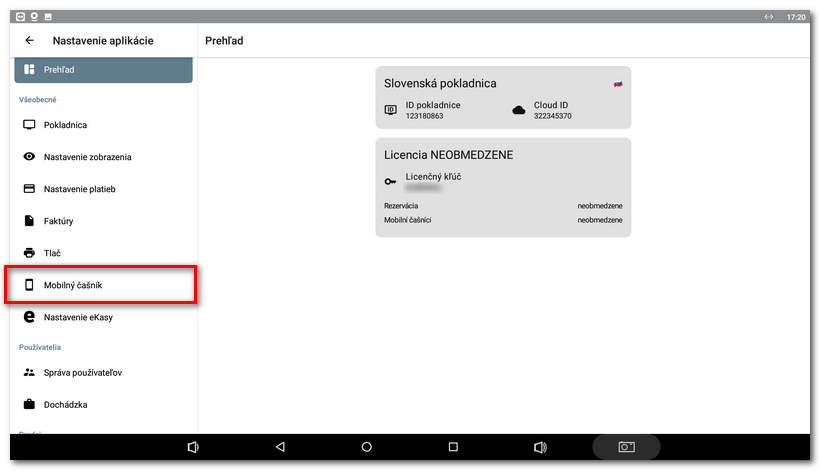 |
 |
|
Bude zobrazený QR kód a číselný kód pre spárovanie. Teraz máte 2 možnosti. Buď pomocou Mobilného čašníka naskenovať QR kód alebo kód zadať ručne. |
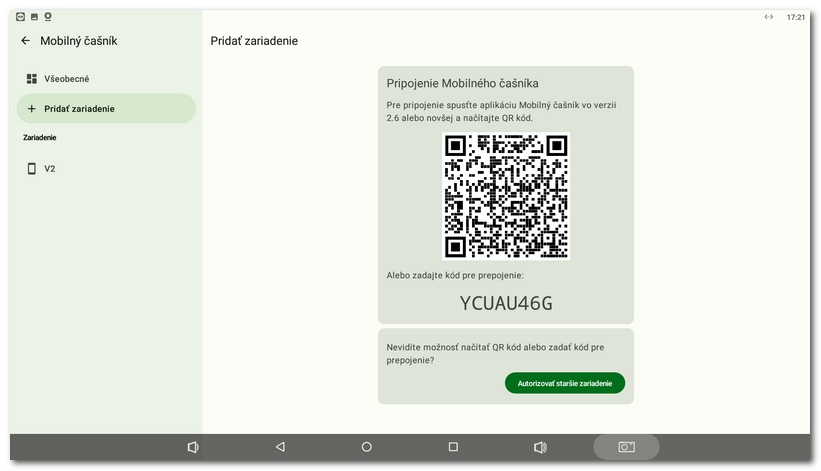
|
Spustite aplikáciu Mobilný čašník, ťuknite na tlačidlo Použiť fotoaparát a namierte fotoaparát zariadenia na QR kód zobrazený na pokladni. Pokiaľ nie je možné kód naskenovať, zadajte kód pre prepojenie do zobrazeného poľa ručne a potvrďte šípkou. Pri úspešnom spárovaní sa zobrazí pole na vloženie názvu Mobilného čašníka. Zadajte teda ľubovoľný názov alebo ponechajte vygenerovaný a ťuknite na Pokračovať. Pokiaľ máte viac mobilných čašníkov, odporúčame zvoliť názvy tak, aby ste každého Mobilného čašníka neskôr jednoznačne identifikovali. |
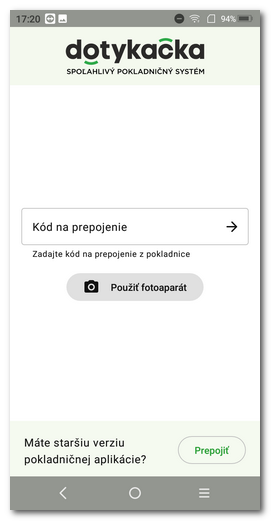 |
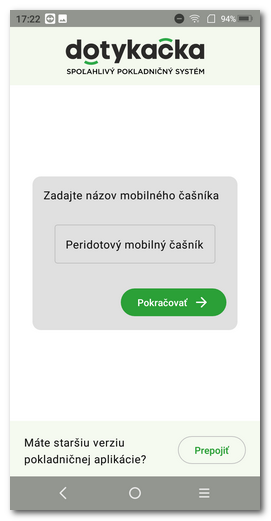 |
|
Akonáhle Mobilného čašníka v Dotykačke úspešne spárujete, prepne sa do štandardného režimu a zobrazí hlavnú obrazovku s produktmi a kategóriami, prípadne prehľad užívateľov pre prihlásenie. Ak používate viac Mobilných čašníkov, vykonáte postup párovania vyššie pre každé zariadenie, na ktorom máte aplikáciu Mobilný čašník nainštalovanú. |
|
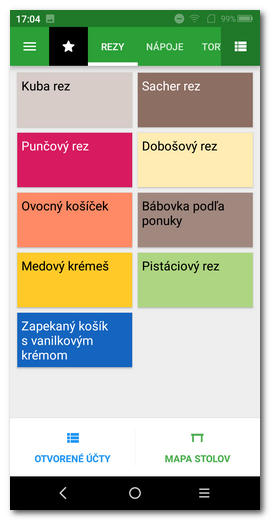 |
V pokladni teraz uvidíte Mobilného čašníka spárovaného pod názvom  , ktorý ste zvolili. Každému spárovanému čašníkovi môžete pre lepšiu orientáciu priradiť štítok alebo ho premenovať
, ktorý ste zvolili. Každému spárovanému čašníkovi môžete pre lepšiu orientáciu priradiť štítok alebo ho premenovať  . Odstrániť spárovaného Mobilného čašníka z pokladne je možné ikonkou koša
. Odstrániť spárovaného Mobilného čašníka z pokladne je možné ikonkou koša  vpravo hore. Potom ho môžete spárovať znova. Odpárovať Mobilného čašníka je možné aj v jeho nastavení, alebo na chybových obrazovkách, viď kapitola Riešenie problémov.
vpravo hore. Potom ho môžete spárovať znova. Odpárovať Mobilného čašníka je možné aj v jeho nastavení, alebo na chybových obrazovkách, viď kapitola Riešenie problémov.
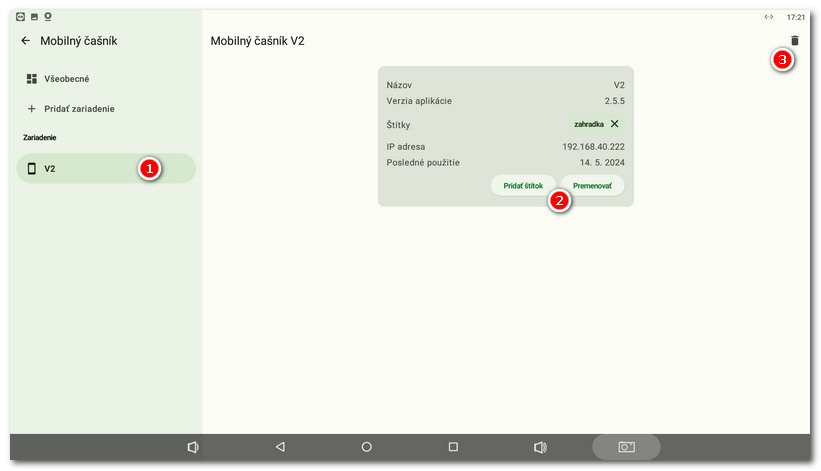
Nyní již můžete začít Mobilního číšníka používat. Jak číšník pracuje ukazuje další kapitola.
Licenčné obmedzenia
Ak sa pri spustení Mobilného čašníka zobrazí nasledujúce varovné hlásenie, znamená to, že nemáte licenciu na jeho prevádzku (Dotykačka NAPLNO alebo NEOBMEDZENE) alebo bol dosiahnutý limit jedného čašníka pre Dotykačku NAPLNO. Mobilný čašník mohol tiež stratiť autorizáciu na hlavnej pokladnici. Ak potrebujete používať viac mobilných čašníkov, musíte prejsť na licenciu Dotykačka NEOBMEDZENE. Samostatné licencie pre Mobilného čašníka nie sú k dispozícii.
Pomocou ponuky  môžete zrušiť spárovanie Mobilného čašníka s pokladňou a potom vykonať nové spárovanie.
môžete zrušiť spárovanie Mobilného čašníka s pokladňou a potom vykonať nové spárovanie.

|
Problém s prístupom možno vyriešiť aj odstránením všetkých autorizovaných zariadení v pokladnici a následným vykonaním nového párovania podľa vyššie uvedeného postupu. |